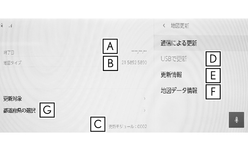マップオンデマンドは、通信モジュール(DCM)、パソコン( インターネット)を経由して新しい道路情報をダウンロードし、地図を更新するサービスです。
マップオンデマンドは、新しい道路情報が準備できしだい、順次地図データを更新しています。
マップオンデマンド(地図差分更新)と全更新
地図更新は、以下の2種類があります。
-
マップオンデマンド( 地図差分更新): 新しい道路データ( 差分)を更新。
-
全更新:「最新版地図ソフト」を購入いただき、すべての地図データを更新。
-
更新済みの新しい差分データはそのまま保存されます。
-
全都道府県の施設名も含めた地図データが更新されます。
-
マップオンデマンドの更新方法、および更新にかかる費用
お客様の通信手段により、更新時に次の費用がかかります。
- 通信で更新(G-Link契約時のみ利用可能)
-
-
G-Link利用料
-
- パソコンで更新
-
-
パソコンのインターネット通信費
-
USBメモリー代
-
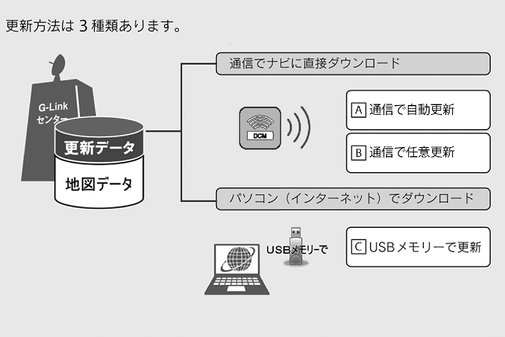
 ]
]